Оновлено квітень 2024: Припиніть отримувати повідомлення про помилки та сповільніть роботу системи за допомогою нашого інструмента оптимізації. Отримайте зараз на посилання
- Завантажити та встановити інструмент для ремонту тут.
- Нехай сканує ваш комп’ютер.
- Тоді інструмент буде ремонт комп'ютера.
«Вашим захистом від вірусів та загроз керує ваша організація» - це сповіщення Windows 10, яке, як правило, не є помилкою операційної системи і т. Д. Сповіщення не пояснює, як вирішити проблему (наприклад, якщо ви хочете змінити налаштування Windows ). Коли деякими налаштуваннями керує ваша організація, з’являється, коли користувач Windows намагається налаштувати параметри, до яких у них обмежений доступ. Windows часто містить пакети, які організації налаштовують на обмеження доступу користувачів до важливих налаштувань. Відобразивши сповіщення «Деякими параметрами керує ваша організація», Windows блокує зміни цих параметрів, щоб запобігти можливому пошкодженню операційної системи Windows або пошкодженню пов’язаних даних.
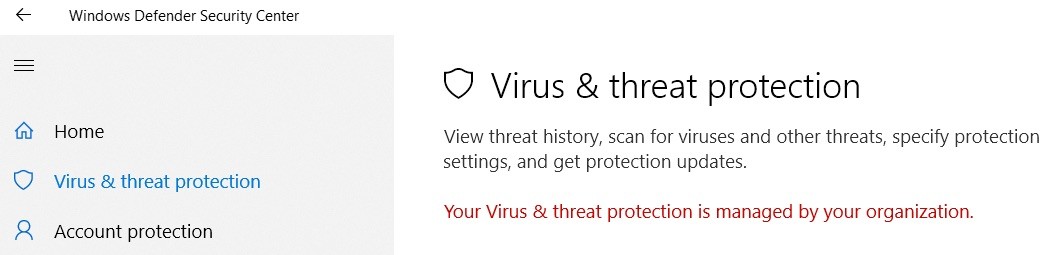
Коли ви оновлюєте свою операційну систему до Windows 10, користувачів запитують, кому належить комп’ютер (ПК). Ви можете вибрати один із двох варіантів: Ви або ваша організація. Якщо ви виберете другий варіант, можливо, вам не вдасться налаштувати деякі параметри Windows, і з’явиться сповіщення „Деякими параметрами керує ваша організація”. Однак Windows може не оновлювати систему, а подальші дії обмежуються "організацією", яка не існує фізично або стосовно встановленої операційної системи (або яка не "володіє вашим комп'ютером").
Як виправити цю помилку?
Використання командного рядка
- Клацніть правою кнопкою миші кнопку «Пуск» і виберіть командний рядок (адміністратор).
- У вікні адміністративного командного рядка введіть команди жирним шрифтом та натисніть Enter:
REG DELETE "HKEY_LOCAL_MACHINE \ SOFTWARE \ Policies \ Microsoft \ Windows Defender" / v DisableAntiSpyware
- Введіть Y для підтвердження та натисніть Enter. Закрийте підказку та перезапустіть.
- Після перезавантаження системи проблема буде вирішена.

Використання редактора реєстру
- Натисніть клавішу Windows і введіть “regedit”.
- Клацніть правою кнопкою миші на піктограмі regedit та виберіть Запустити як адміністратор.
- Перейдіть до папки, розташованої у розділі HKLM \ SOFTWARE \ Policies \ Microsoft \ Windows Defender (ви можете додати її до адресного поля у верхній частині вікна або вручну перейти в структурі каталогу сторінок).
- Напевно, у цьому файлі є дві клавіші. Клацніть правою кнопкою миші клавішу DisableAntiSpyware та видаліть її.
- Вийдіть з regeditit та поверніться до екрана налаштувань Windows Defender (оновіть його, якщо потрібно). Windows Defender повинен мати доступні параметри сканування та працювати.
Оновлення квітня 2024 року:
Тепер за допомогою цього інструменту можна запобігти проблемам з ПК, наприклад, захистити вас від втрати файлів та шкідливого програмного забезпечення. Крім того, це чудовий спосіб оптимізувати комп’ютер для максимальної продуктивності. Програма з легкістю виправляє поширені помилки, які можуть виникати в системах Windows - не потрібно кількох годин усунення несправностей, коли у вас під рукою ідеальне рішення:
- Крок 1: Завантажте інструмент для ремонту та оптимізації ПК (Windows 10, 8, 7, XP, Vista - Microsoft Gold Certified).
- Крок 2: натисніть кнопку "Нач.скан»Щоб знайти проблеми з реєстром Windows, які можуть викликати проблеми з ПК.
- Крок 3: натисніть кнопку "Ремонт всеЩоб виправити всі питання.

Висновок
Windows Defender є останньою лінією захисту Windows 10, тому, якщо вона не вдасться, все може піти не так, як один. Щоб забезпечити безпеку вашого комп’ютера, радимо завжди перевіряти справність Windows Defender.
Порада експерта: Цей інструмент відновлення сканує репозиторії та замінює пошкоджені чи відсутні файли, якщо жоден із цих методів не спрацював. Він добре працює в більшості випадків, коли проблема пов’язана з пошкодженням системи. Цей інструмент також оптимізує вашу систему для максимальної продуктивності. Його можна завантажити за Натиснувши тут

CCNA, веб-розробник, засіб виправлення неполадок ПК
Я комп'ютерний ентузіаст і практикуючий ІТ-фахівець. У мене багаторічний досвід роботи у комп'ютерному програмуванні, усуненні несправностей апаратного забезпечення та ремонту. Я спеціалізуюся на веб-розробці та проектуванні баз даних. У мене також є сертифікація CCNA для проектування мережі та усунення несправностей.

